PPT2016如何隐藏功能区
来源:网络收集 点击: 时间:2024-04-08【导读】:
打开PPT2016后,可以在PPT上方看到功能选项卡,选项卡下方就是功能区,如果你的电脑屏幕小,可以通过隐藏功能区的方法,来提升PPT界面的展现空间。本文介绍一下在PowerPoint2016中如何隐藏选项卡的功能区。品牌型号:thinkpadT470系统版本:windows10软件版本:PowerPoint2016方法/步骤1/3分步阅读 2/3
2/3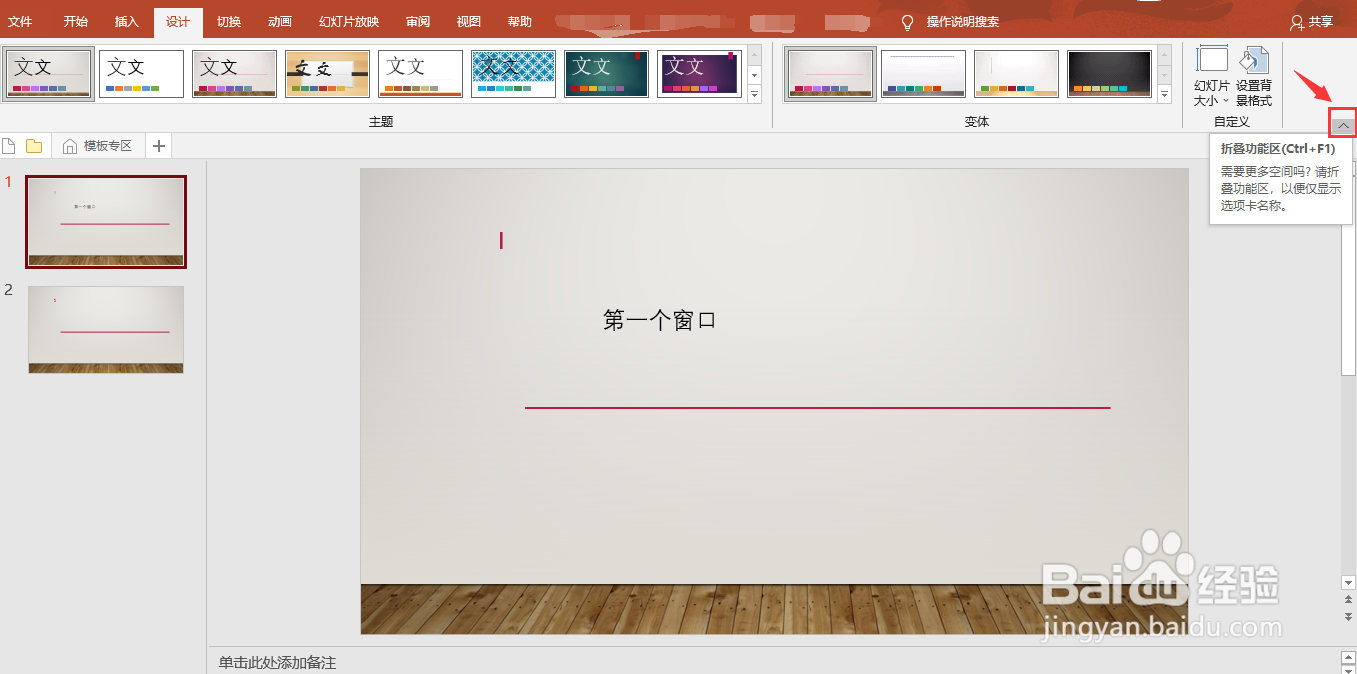 3/3
3/3 PPTPOWERPOINT隐藏功能区
PPTPOWERPOINT隐藏功能区
打开一个PPT界面
首先菌趴肤打开一个PPT界面,帮戴界面上正常显示选项卡的功能区
 2/3
2/3点击折叠功能区图标
在选项卡功能区的最右侧,点击折叠功能区图标
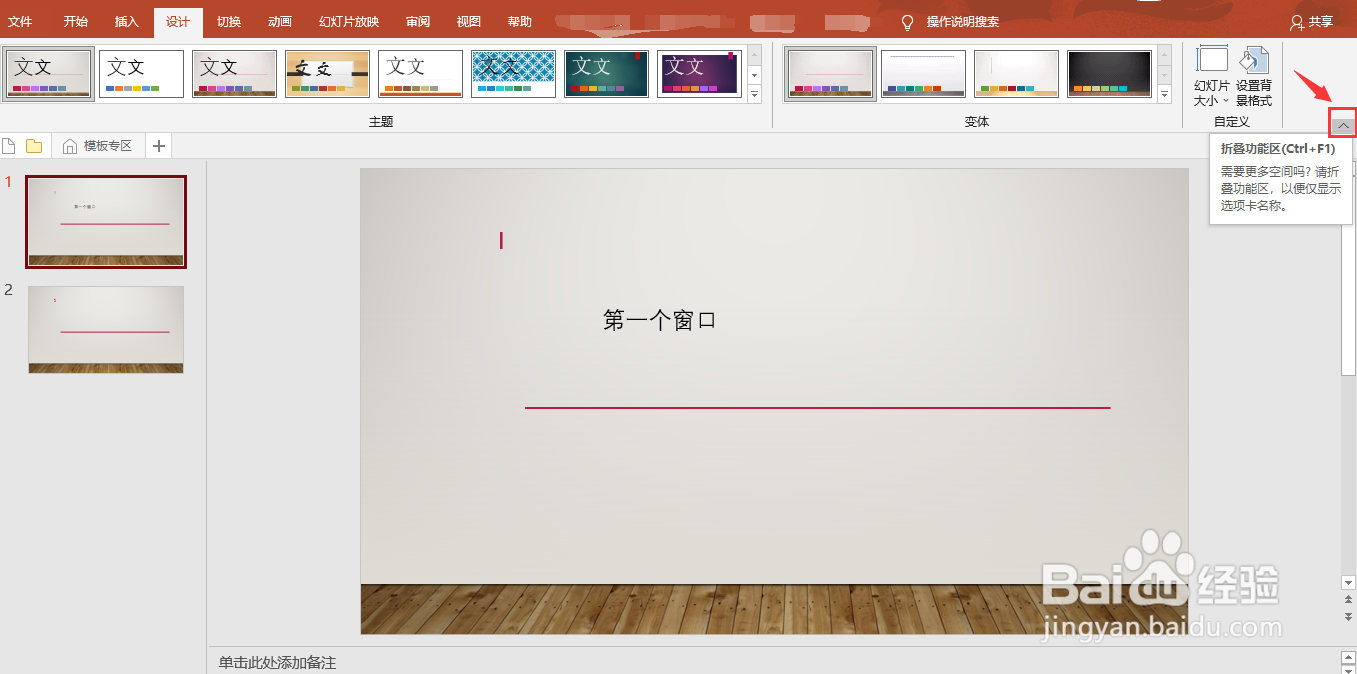 3/3
3/3确认功能区隐藏成功
返回PPT主界面后,可以墨耻看到功能区被隐藏了,整个PPT页面展现的空间变大了。
 PPTPOWERPOINT隐藏功能区
PPTPOWERPOINT隐藏功能区 版权声明:
1、本文系转载,版权归原作者所有,旨在传递信息,不代表看本站的观点和立场。
2、本站仅提供信息发布平台,不承担相关法律责任。
3、若侵犯您的版权或隐私,请联系本站管理员删除。
4、文章链接:http://www.ff371.cn/art_462450.html
上一篇:百度地图如何设置详细播报模式
下一篇:表格出现了分割虚线怎么清除
 订阅
订阅